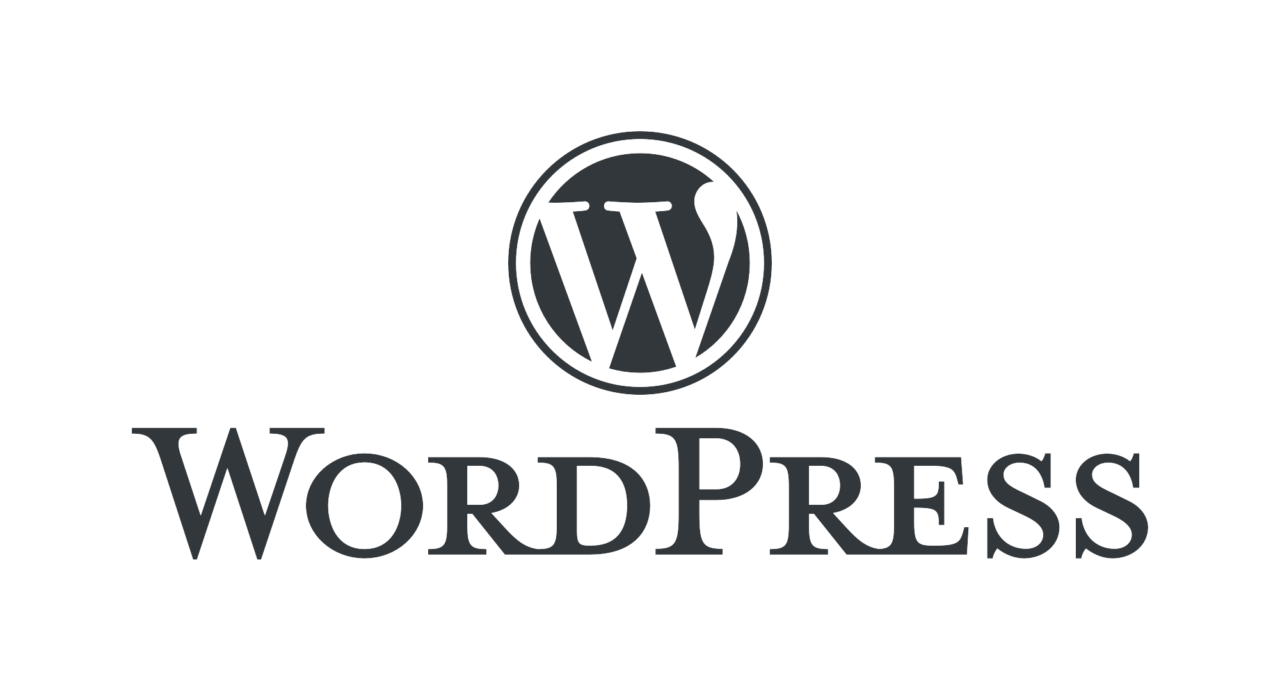WordPress のデバッグモードは、テーマやプラグインの開発中に PHP のエラーを検出し、修正するのに非常に役立ちます。このモードは、設定ファイル wp-config.php 内で簡単に有効または無効にすることができます。今回は、このデバッグモードをどのようにして有効にし、そして利用するかについて解説します。
デバッグモードの有効化
- FTP などで WordPress の設定ファイル wp-config.php を開きます。
- 以下のコードを見つけます。
define( 'WP_DEBUG', false ); - これを次のように変更します。
define( 'WP_DEBUG', true );
これで、デバッグモードが有効になり、ウェブサイトにアクセスするとPHPのエラー情報が表示されるようになります。
ログ出力の設定
エラー情報は画面に表示したくないが、後で確認できるようにログ出力したい場合もあります。そのためには、以下の設定を wp-config.php に追加します。
// デバッグモードを有効にする
define( 'WP_DEBUG', true );
// 画面表示へのエラーログを無効にする
define( 'WP_DEBUG_DISPLAY', false );
@ini_set( 'display_errors', 0 );
// ログへの出力を有効にする
define( 'WP_DEBUG_LOG', true );
これで、エラーが発生すると /wp_content/debug.log ファイルにログが出力されるようになります。
ログを利用したデバッグ
デバッグログは、特定のコードの動作を理解したり、エラーを特定したりするのに非常に役立ちます。例えば、以下のように PHPファイルにコードを追加することで、特定のアクションがトリガーされた時にログにメッセージを出力できます。
error_log( 'Debug Start' );特に、画面表示のない機能をデバッグする際には、この方法が非常に便利です。
まとめ
開発が完了し、ファイルを本番サイトに公開する際には、デバッグモードを無効にすることを忘れないでください。デバッグモードを利用して、エラーを見つけて修正しましょう。